Kā novērst PlayStation 5 kļūdas kodu CE-118866-0
Šajā rakstā mēs mēģināsim atrisināt problēmu "Kļūdas kods CE-118866-0", ar ko Playstation 5 lietotāji saskaras, instalējot lietojumprogrammas.

Playstation 5lietotāji saskārās ar "kļūdas kodu CE-118866-0" ir radusies kļūda daudzu problēmu dēļ, ierobežojot piekļuvi spēlei. Ja saskaraties ar šādu problēmu, varat to atrisināt, veicot šādas darbības.
Kas ir PlayStation 5 kļūdas kods CE-118866-0?
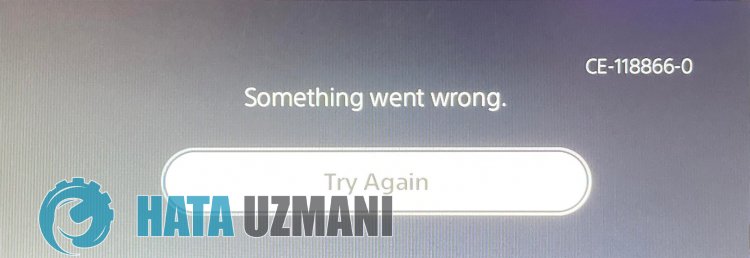
Šo kļūdu parasti izraisa novecojusi konsole. Lai to izdarītu, mums, iespējams, būs jāpārbauda, vai konsole ir atjaunināta. Protams, ne tikai šī problēma, bet arī jebkura konsoles problēma var izraisīt šādu kļūdu.
Kā novērst PlayStation 5 kļūdas kodu CE-118866-0
Lai labotu šo kļūdu, mēs varam panākt problēmas risinājumu, izpildot tālāk sniegtos ieteikumus.
1-) Spēles fails var būt bojāts
Spēles faila bojājums var izraisīt avārijas. Lai to izdarītu, mums būs pilnībā jāizņem spēles fails no konsoles un jāinstalē no jauna. Lai to izdarītu, varat noņemt spēli no konsoles, piekļūstot Iestatījumi> Krātuve.
2-) Atjauniniet sistēmas programmatūru drošajā režīmā
Šis process, ko mēs veiksim, var saglabāt abas iespējamās kļūdas, kas rodas Playstation 5 konsolē. Mums būs jāpārbauda atjaunināšanas fails, ko esat saglabājis savā atmiņā. Šim nolūkam varat pilnībā formatēt atmiņā instalēto atjaunināšanas failu, lejupielādēt jaunāko atjaunināšanas failu un veikt instalēšanas procesu, piekļūstot tālāk norādītajai saitei.
Lejupielādēt PS5 sistēmas programmatūras atjaunināšanas failu
Jūs esat lejupielādējis failu un, ja nezināt, kā to instalēt, varat veikt tālāk norādītās darbības.
- Izveidojiet mapi ar nosaukumu PS5 USB ierīcē, kas formatēta kā FAT32, izmantojot personālo datoru vai Mac datoru. Šajā mapē izveidojiet citu mapi ar nosaukumu “UPDATE”.
- Lejupielādējiet atjaunināšanas failu (poga zemāk) un saglabājiet to mapē UPDATE. Saglabājiet failu kā PS5UPDATE.PUP.
- Ievietojiet USB disku, kurā ir fails, savā PS5 konsolē.
- Startējiet PS5 konsoli drošajā režīmā: turiet nospiestu barošanas pogu un atlaidiet pogu pēc otrā pīkstiena.
- Atlasiet “Atjaunināt sistēmas programmatūru”, trešo drošā režīma opciju.
- Atlasiet Atjaunināt no USB atmiņas ierīces > Labi.
Ja jūsu PS5 konsole neatpazīst failu, pārbaudiet, vai mapju nosaukumi un faila nosaukums ir pareizi. Ievadiet mapju nosaukumus un faila nosaukumu, izmantojotlielos burtus.
3-) Automātiski atjauniniet konsoli
Konsole nav atjaunināta, un tas var izraisīt dažādas kļūdas. Tāpēc mums ir jāpārbauda, vai konsole ir atjaunināta.
- Atveriet izvēlni Iestatījumi.
- Kreisajā pusē atlasiet Sistēmas programmatūra.
- Pēc tam ekrānā noklikšķiniet uz Sistēmas programmatūras atjaunināšana un iestatījumi.
- Pēc šī procesa varat veikt atjaunināšanu, noklikšķinot uz Atjaunināt sistēmas programmatūru.
Pirms atjaunināšanas jums ir jāpārliecinās, vai ir izveidots savienojums ar internetu. Šis process lūgs jums izveidot savienojumu ar internetu, jo tas tiek lejupielādēts tiešsaistē. Turklāt pirms atjaunināšanas ieteicams iespējot opcijas Automātiski lejupielādēt atjaunināšanas failus un automātiski instalēt atjaunināšanas failus.
4-) Pārbūvēt datu bāzi
Šī darbība, ko mēs veiksim, var gan paātrināt Playstation 5 konsoli, gan pasargāt mūs no iespējamām kļūdām.
- Izslēdziet PS5 un neizmantojiet atpūtas režīmu
- Nospiediet un turiet barošanas pogu, līdz atskan divi ātri pīkstieni. Tādā veidā jūs zināt, ka esat pārgājis drošajā režīmā.
- Savienojiet savu DualShock 5 kontrolieri ar USBligzdu PS5 priekšpusē.
- Atvērtajā ekrānā nospiediet pogu X opcijā Atjaunot datu bāzi.
Datu bāzes atjaunošana var pagarināt jūsu procesu, pielāgojot laiku atbilstoši konsolē esošo spēļu pilnībai. Rebuild pārkārto jūsu cieto disku, lai sistēmai būtu vieglāk un ātrāk piekļūt jūsu failiem. Pareizi sakārtota datu bāze var ātrāk ielādēt datus, samazinot iespēju, ka spēle iesaldēs vai kadru nomaiņas ātrums.
Šis process var novērst daudzas kļūdas un novērst problēmu. Mēs varam novērst gan kļūdas, gan lēnumu konsolē.
Ja problēma joprojām pastāv pēc šī procesa, iespējams, ir bojāts draiveris. Lai to izdarītu, varat sazināties ar tehnisko dienestu un īsā laikā atrisināt problēmu.
5-) Izdzēsiet nevajadzīgāslietojumprogrammas
Lietojumprogrammas, kas uzkrājas krātuvē, var aizpildīt pietiekami daudz atmiņas. Šim nolūkam mēs varam novērst problēmu, no krātuves izdzēšotlietojumprogrammu, kuru neizmantojat.
- Palaidiet Playstation konsoli.
- Atveriet izvēlni Iestatījumi un atlasiet sējumu Storage.
- Pēc tam atlasiet Sistēmas krātuve, lai atvērtu izvēlni.
- Pēc šī procesa atlasietlietojumprogrammu, kuru vēlaties dzēst, un nospiediet Dzēst.
Pārbaudiet instalējamāslietojumprogrammas krātuves vietu un attiecīgi izdzēsiet to.
Jā, draugi, mēs esam atrisinājuši savu problēmu ar šo nosaukumu. Ja problēma joprojām pastāv, varat jautāt par kļūdām, kuras saskaraties, atverot mūsu platformu FORUM. atvērts.








![Kā novērst YouTube servera [400] kļūdu?](https://www.hatauzmani.com/uploads/images/202403/image_380x226_65f1745c66570.jpg)





















